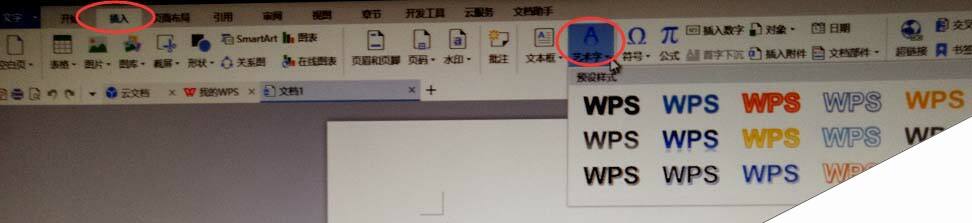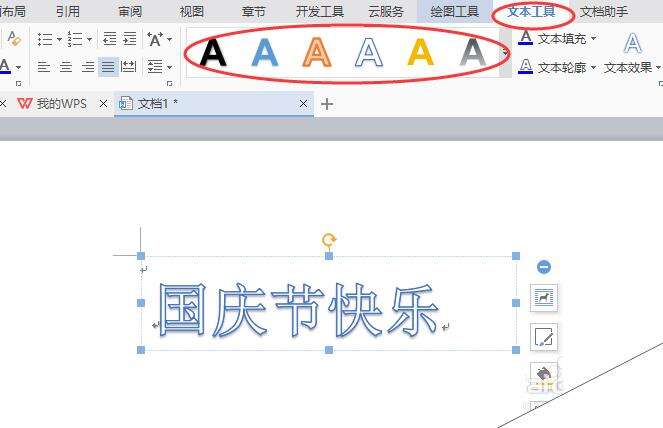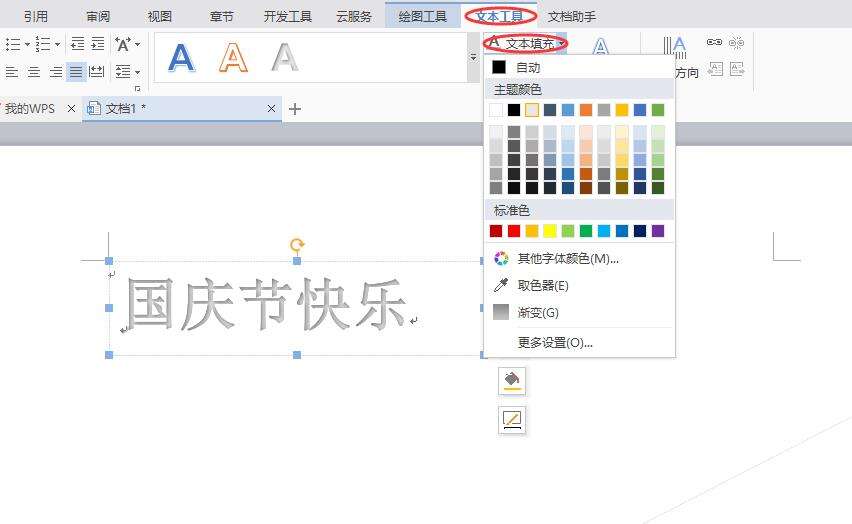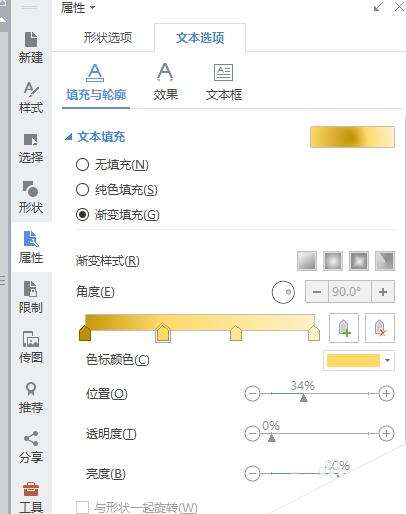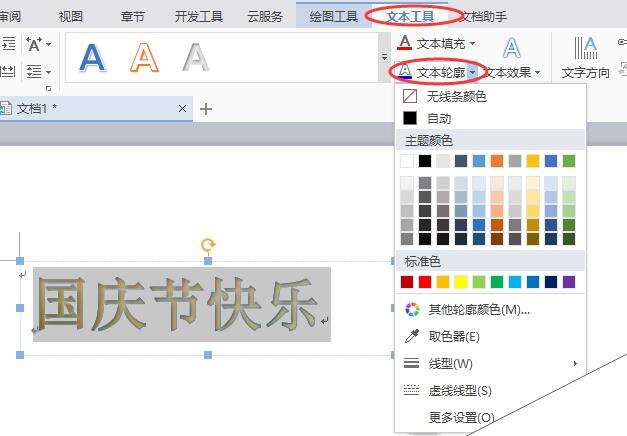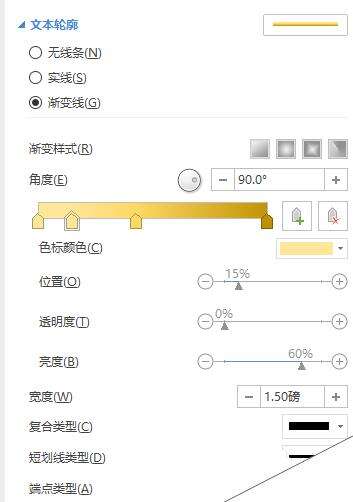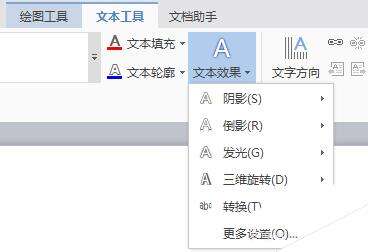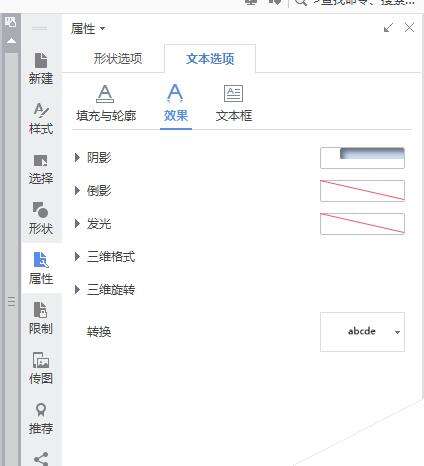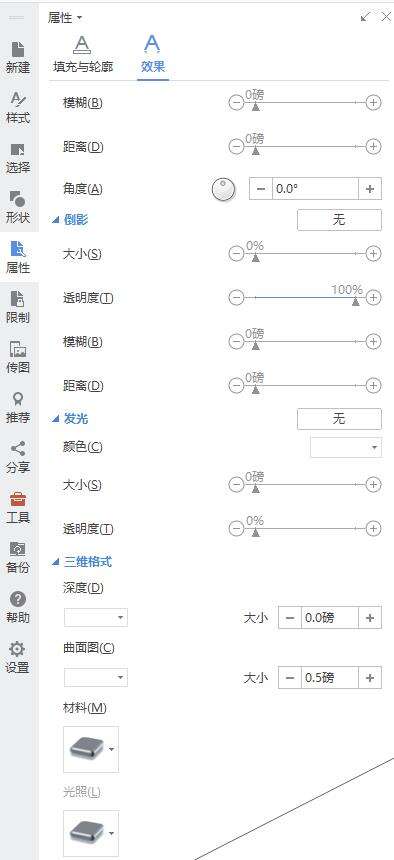word怎么设计国庆节快乐的艺术字?
办公教程导读
收集整理了【word怎么设计国庆节快乐的艺术字?】办公软件教程,小编现在分享给大家,供广大互联网技能从业者学习和参考。文章包含389字,纯文字阅读大概需要1分钟。
办公教程内容图文
2、此时,在鼠标光标处将出现“请在此放置您的文字”文本框
3、在文本框中输入新内容替换原有的范本内容,即可插入需要的艺术字。
4、插入艺术字之后,如果对艺术字的效果不满意,可以通过菜单栏中的【文本工具】对艺术字样式进行更改
5、接下来设计文本填充效果,选中插入的艺术字,点击菜单栏中的【文本工具】-【文本填充】,在下拉列表中选择填充样式、颜色等
6、然后设计文本轮廓,同样选中插入的艺术字,点击菜单栏中的【文本工具】-【文本轮廓】,在下拉列表中选择轮廓样式、颜色等
7、下面设计文本效果,同样选中插入的艺术字,点击菜单栏中的【文本工具】-【文本效果】,在下拉列表中选择相应的文本效果,若没有想要的效果可以选择更多效果,进行自定义设计
办公教程总结
以上是为您收集整理的【word怎么设计国庆节快乐的艺术字?】办公软件教程的全部内容,希望文章能够帮你了解办公软件教程word怎么设计国庆节快乐的艺术字?。
如果觉得办公软件教程内容还不错,欢迎将网站推荐给好友。